突然印刷できなくなります/プリントサーバのIPアドレスが「192.168.11.222」になります(LPV3-U2S)
Q
詳細
今まで印刷できていたのに、突然印刷ができなくなります。
プリントサーバの電源を入れ直せば、また印刷ができるようになります。
印刷できないときにプリントサーバのIPアドレスを確認するとIPアドレスが 192.168.11.222 になっています。
A
原因
プリントサーバのUPnP機能が有効になっていると別にIPアドレスをもち、 そのIPアドレスが優先されてしまうことがあるため
対策
次で案内する手順にしたがってLPV3-U2SのUPnP機能を無効にしてください。
LPV3-U2S のUPnP機能は、Web設定画面から変更できます。
1. LPV3-U2SのWeb設定画面を表示させます。
設定画面は、LPV3ダイレクト接続マネージャを起動し、画面右上の[設定画面]ボタンをクリックすれば表示できます。
LPV3ダイレクト接続マネージャ起動方法
1) [スタート]-[(すべての)プログラム]-[BUFFALO]を選択し、[LPV3ダイレクト接続マネージャ]-[LPV3ダイレクト接続マネージャ]をクリックします。
2) LPV3ダイレクト接続マネージャ画面が起動します。赤丸場所に[設定画面]ボタンがあります。
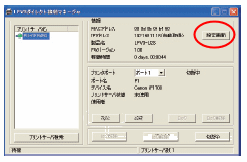
商品添付CD内ユーザーズマニュアルにもWeb設定画面の表示方法の案内があります。
設定画面表示前にユーザ名・パスワードの入力画面が表示された場合、ユーザ名欄に root と入力し[OK]をクリックしてください。
(パスワードは初期設定では空欄です。パスワード設定をしている場合、設定したパスワードを入力ください。)
2. 画面左欄の[設定]-[ネットワーク設定]をクリックします。
3. 表示される画面の「UPnP」の「使用する」のチェックを外します。
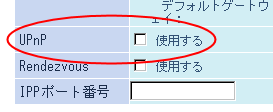
4. [設定]ボタンをクリックします。
5. 「設定を保存しています...完了」と表示されれば設定完了です。 画面を閉じてください。
以上
このご質問の対象となる商品・OS・接続機器を表示
商品
OS・接続機器
チャット・LINEでのサポートについて
下記商品はチャット・LINEでのサポート対象外のため、電話またはメールにてお問合せいただきますようお願いいたします。
法人様向けネットワーク商品
ネットワーク対応ハードディスク(TeraStation)
<注意事項>
以下のいずれかに該当する場合、お客様の同意なくチャット・LINEでのサポートを終了させていただく場合がございます。ご了承ください。
同一のお客様から同一内容のお問合せ等の入力が複数あった場合
本サービスに関係のない画像・動画・スタンプ等が送信された場合
一定時間以上お客様からの返信がされない場合
営業時間
<オペレーター受付時間>
月~土・祝 9:30~21:00
日 9:30~17:30
※AIによる自動応答は24時間ご利用いただけます。
メールで相談について
個人向けWi-Fi/有線LAN製品、ストレージ製品のお客様にはメールで問い合わせいただく前にAIが問題解決のお手伝いを行います。
いずれかを選択して進んでください。
 Wi-Fi(無線LAN)
Wi-Fi(無線LAN) 有線LAN
有線LAN HDD(ハードディスク)・NAS
HDD(ハードディスク)・NAS SSD
SSD ブルーレイ/DVD/CDドライブ
ブルーレイ/DVD/CDドライブ メモリー
メモリー USBメモリー
USBメモリー メモリーカード・カードリーダー/ライター
メモリーカード・カードリーダー/ライター 映像/音響機器
映像/音響機器 ケーブル
ケーブル マウス・キーボード・入力機器
マウス・キーボード・入力機器 Webカメラ・ヘッドセット
Webカメラ・ヘッドセット スマートフォンアクセサリー
スマートフォンアクセサリー タブレットアクセサリー
タブレットアクセサリー 電源関連用品
電源関連用品 アクセサリー・収納
アクセサリー・収納 テレビアクセサリー
テレビアクセサリー その他周辺機器
その他周辺機器 法人向けWi-Fi(無線LAN)
法人向けWi-Fi(無線LAN) 法人向け有線LAN
法人向け有線LAN LTEルーター
LTEルーター 法人向けNAS・HDD
法人向けNAS・HDD SSD
SSD ブルーレイ/DVD/CDドライブ
ブルーレイ/DVD/CDドライブ 法人向けメモリー・組込み/OEM
法人向けメモリー・組込み/OEM 法人向けUSBメモリー
法人向けUSBメモリー メモリーカード・カードリーダー/ライター
メモリーカード・カードリーダー/ライター 映像/音響機器
映像/音響機器 法人向け液晶ディスプレイ
法人向け液晶ディスプレイ 法人向けケーブル
法人向けケーブル 法人向けマウス・キーボード・入力機器
法人向けマウス・キーボード・入力機器 法人向けヘッドセット
法人向けヘッドセット 法人向けスマートフォンアクセサリー
法人向けスマートフォンアクセサリー 法人向けタブレットアクセサリー
法人向けタブレットアクセサリー 法人向け電源関連用品
法人向け電源関連用品 法人向けアクセサリー・収納
法人向けアクセサリー・収納 テレビアクセサリー
テレビアクセサリー オフィスサプライ
オフィスサプライ その他周辺機器
その他周辺機器 データ消去
データ消去
